在 win7系统 中,我们打开网页的时候都是以默认的浏览器来打开的,不过很多人想要将默认浏览器更换成自己喜欢的,只是无从下手,那么默认浏览器设置在哪里win7呢?其实操作方法并
在win7系统中,我们打开网页的时候都是以默认的浏览器来打开的,不过很多人想要将默认浏览器更换成自己喜欢的,只是无从下手,那么默认浏览器设置在哪里win7呢?其实操作方法并不会难,针对这个问题,接下来就跟着笔者一起来学习一下win7 默认浏览器设置教程吧。
方法一、
1、首先在开始菜单中打开控制面板。
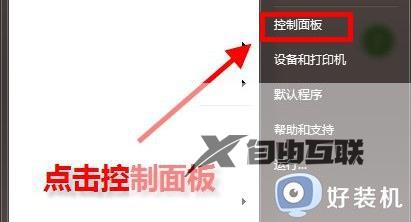
2、将右上角的查看方式设置为小图标。
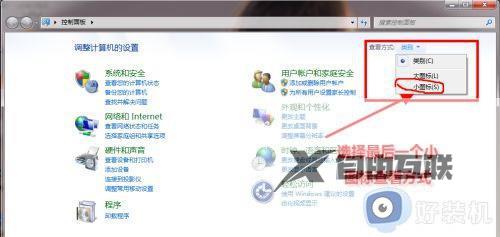
3、找到并打开默认程序。
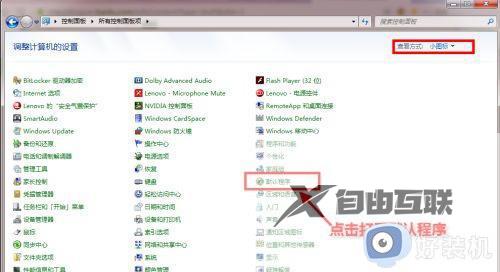
4、点击图示位置的设置默认程序。
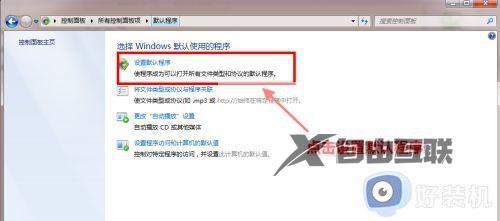
5、在左边一栏中找到需要设置的默认浏览器,点击将此程序设置为默认值。
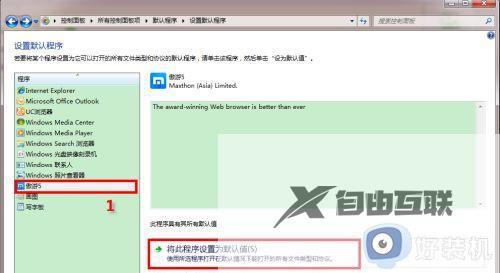
6、点击确定之后会返回图示界面,就完成更改了。
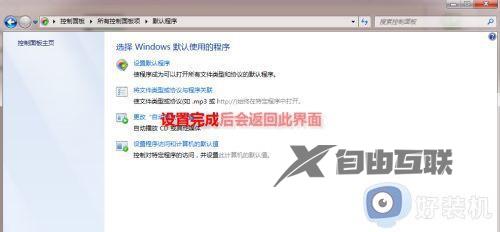
方法二、
1.点击开始→打开运行→输入regedit,打开注册表编辑器。

2.找到HKEY_CLASSES_ROOThttpshellopencommand,在右边的窗口中双击默认。将要用浏览器的可执行文件的完全路径输入到这里,例如设置IE为默认浏览器:输入为C:Program FilesInternet Exploreriexplore.exe。
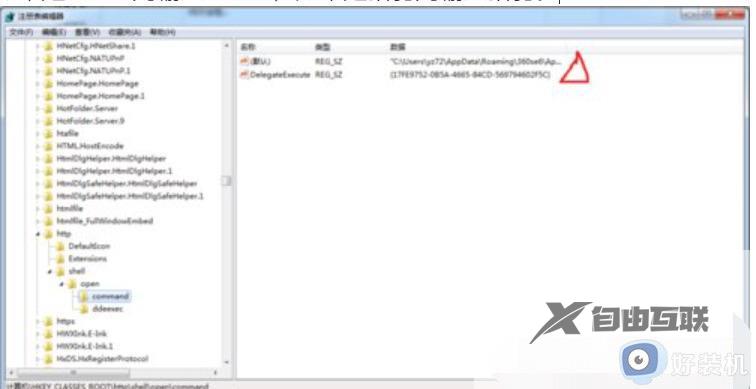
关于win7 默认浏览器的详细设置方法就给大家讲解到这里了,有需要的用户们可以学习上述方法步骤来进行设置吧。
